Как очистить резервную копию Google Фото
После прочтения заголовка у вас может возникнуть один вопрос: почему я должен убирать комнату (образно говоря), в которой есть неограниченное пространство для хранения? Что ж, ответ в самом вопросе. Вы можете хранить что угодно и все в комнате, но вы все равно оставляете только то, что имеет отношение к делу, а другие вещи просто должны уйти на чердак, во двор или даже в мусорное ведро. Таким образом, у вас будет четкий доступ к нужным фотографиям в нужное время.
Более того, тот же принцип применим и к резервному копированию Google Фото. В любом случае вы можете загружать неограниченное количество фотографий на серверы, но время от времени чистка вещей может гарантировать вам более плавный пользовательский интерфейс.
Программы для Windows, мобильные приложения, игры - ВСЁ БЕСПЛАТНО, в нашем закрытом телеграмм канале - Подписывайтесь:)
Итак, в этой статье сегодня я собираюсь показать вам, как вы можете убедиться, что фотографии, которые вы загружаете в Google, чистые, а затем расскажу о нескольких советах, с помощью которых вы можете удалить ненужный мусор, который уже был загружен в прошлом.
Отключить сторонние папки с фотографиями для резервного копирования
Google Фото для Android дает хороший способ, с помощью которого можно управлять тем, какую папку с фотографиями следует загрузить в Google Фото. Чтобы проверить свой выбор, откройте приложение Google Фото, а затем нажмите гамбургер-меню в левом верхнем углу, чтобы открыть боковую панель. Здесь нажмите на опцию Папки устройств и он покажет вам все папки на вашем устройстве, в которых есть фотография.
Рядом с каждой папкой будет значок облака. Если он синий, это означает, что фотографии из этой папки загружаются на сервер, а белое облако со штрихом означает обратное. Итак, чтобы включить или исключить папку из загрузки, вам просто нужно нажать на облако и переключить правильное состояние, которое вам нужно.
Таким образом, вы можете убедиться, что ни одна из ненужных папок, таких как снимки экрана и медиафайлы WhatsApp, не загружена в Google Фото.
Итак, что касается контроля повреждений. А что, если у вас уже есть эти фотографии в Google Фото, и вы хотите их удалить? Что ж, если вы помните, мы писали статью о том, насколько удивителен поиск в Google Фото, и мы собираемся использовать это, чтобы добиться желаемого.
Удаление уже загруженных плохих фотографий
Итак, давайте сначала разберемся со скриншотами. Как вы, возможно, знаете, снимки экрана на большинстве телефонов хранятся в формате PNG и в том формате, в котором они загружены. Таким образом, вы можете использовать ключевое слово снимок экрана или * .png чтобы получить все ваши скриншоты в Google Фото.
Когда у вас есть все скриншоты, просто используйте несколько вариантов выбора, чтобы отметить и удалить фотографии. После удаления фотографии они перемещаются в корзину, откуда автоматически удаляются через 60 дней, если это не было сделано вручную.
Я обнаружил, что ключевое слово WhatsApp при использовании в качестве поискового запроса отображаются все фотографии, загруженные из каталога WhatsApp. Эти фотографии могут быть комбинацией всех бесполезных форвардов WhatsApp и некоторых полезных фотографий, которыми поделились ваши контакты. Да, здесь у вас есть некоторая ручная работа, но вы можете комбинировать ее с такими ключевыми словами, как Текст а также Темно чтобы получить фотографии, которые представлены цитатами, или имеют плохое освещение и / или размыты.
Эта работа все еще продолжается, и, поскольку Google не заложил какое-либо конкретное ключевое слово, по которому вы можете выполнять поиск в Google Фото, это просто оставлено на метод проб и ошибок. Если я найду что-нибудь интересное, я упомяну об этом в комментариях, но обещаю, что вы сделаете то же самое, если вам повезет найти что-то.
Дельный Совет: Знаете ли вы, что вы можете освободить место во внутренней памяти вашего телефона, удалив то, что уже загружено на сервер Google Photo? Просто откройте настройки Google Фото и выберите опцию Освободить память устройства.
Эта опция займет некоторое время, чтобы проанализировать фотографии, а затем даст вам возможность освободить ГБ места одним нажатием.
Вывод
Вот как вы можете сделать свои Google Фото чистыми и аккуратными, используя вышеупомянутые советы. Если у вас есть какие-либо дополнительные советы, которыми вы хотели бы поделиться, используйте комментарии или форум. Это поможет всем нашим читателям.
Программы для Windows, мобильные приложения, игры - ВСЁ БЕСПЛАТНО, в нашем закрытом телеграмм канале - Подписывайтесь:)



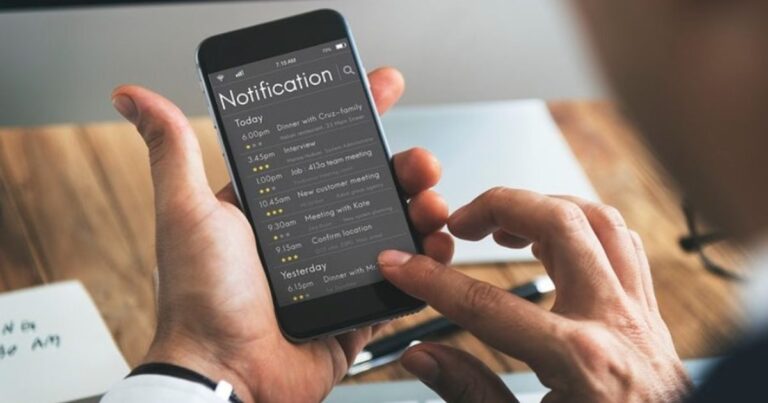
![Как рутировать Lenovo K3 Note с помощью PDAnet [CWM]](https://tonv.ru/wp-content/uploads/2020/11/root-lenovo-k3-note-768x403.png)

